Photoshop处理色彩缤纷的水果图片
文章来源于 PS真功夫翻译,感谢作者 ROSS 给我们带来经精彩的文章!设计教程/PS教程/合成教程2009-12-18
本教程主要用Photoshop合成色彩缤纷的水果图片,原教程为普通的摄影图片,由于彩色方面很单子,效果很普通,搭配鲜明的颜色很容易使你的作品脱颖而出。这篇教程将教你如何使用各种鲜艳的颜色配合优美的曲线让你的作品更带视觉感。
前言:
搭配鲜明的颜色很容易使你的作品脱颖而出。
但要保持各种颜色之间的平衡也不是件容易的事。
这篇教程将教你如何使用各种鲜艳的颜色配合优美的曲线让你的作品更带视觉感。
难度:中级
适合对象:有基本的PS基础
分析:普通的图片,加上颜色和简单曲线的搭配就成了件漂亮的作品
学习作者的思路与方法。
先看看最终效果图:

第一步:
新建一个工作文档: 1200×1800px
找两张色彩张扬的图片作素材,作者用的是铅笔和水果。
把素材拉进工作文档,放好位置。

第二步
现在使用钢笔工具画曲线
选择钢笔工具(P)—在工具属性栏勾选路径。
从铅笔的一段画向水果的一段。
如下图:
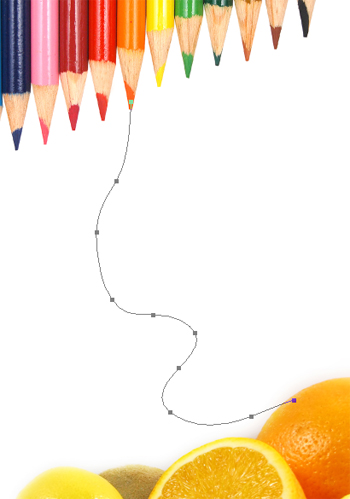
第三步:
现在我们把刚才用钢笔工具(P)描绘好的曲线描边,上颜色。
首先设置好笔刷选择 笔刷工具(B),设置笔刷大小 6PX 硬度100% 。
新建一层,回到钢笔工具(P),单击右键—选择描边路径—不勾选模拟压力
得到如下图

第四步:
给我们的曲线增添一些细节。
如像液滴效果那些
这个比较简单,画好线条—涂抹工具(或变形工具)–笔刷工具画上小液滴
如下图:
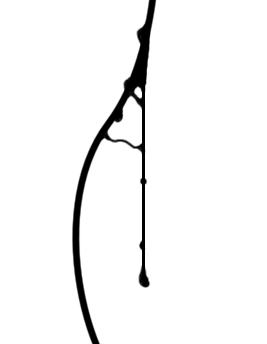
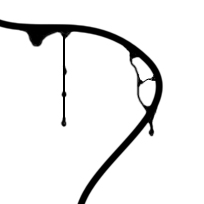

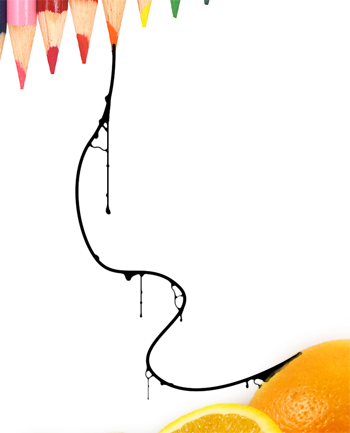
(制作这个曲线需要一些时间,而且要注意观察细节,这样做出来才更逼真
不懂的话,可以留言哦!)
第五步:
给曲线上颜色
选择曲线图层—在图层上单击右键—混合选项—渐变叠加
Tip: 在颜色的选取上作者是使用吸管工具(I),在铅笔一段选取一种颜色
在水果段选取一种颜色,这样做的效果可以使整体和谐,统一。
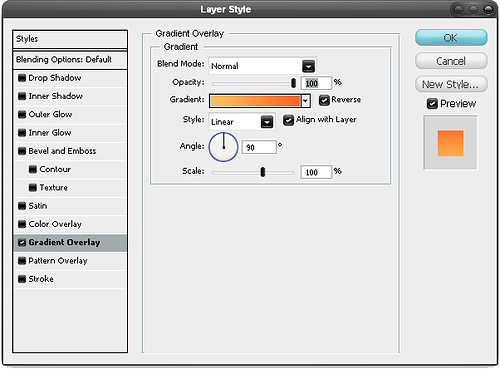
第六步:
重复以上步骤,继续完成其他的线条,颜色,形状可以自由发挥了!
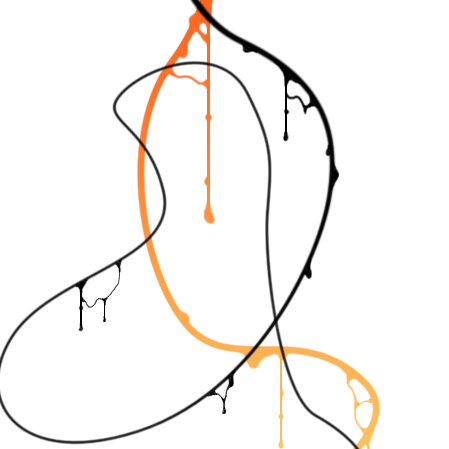
 情非得已
情非得已
推荐文章
-
 Photoshop合成海边海龟和被掀起的海浪场景2021-03-08
Photoshop合成海边海龟和被掀起的海浪场景2021-03-08
-
 Photoshop创意合成森林中的新娘和鸟笼2021-02-23
Photoshop创意合成森林中的新娘和鸟笼2021-02-23
-
 Photoshop合成森林中马灯下的小动物2020-04-01
Photoshop合成森林中马灯下的小动物2020-04-01
-
 Photoshop合成梦幻仙境场景的精灵仙子2020-03-27
Photoshop合成梦幻仙境场景的精灵仙子2020-03-27
-
 Photoshop合成创意头像长出花朵效果2020-03-26
Photoshop合成创意头像长出花朵效果2020-03-26
-
 Photoshop合成被蝴蝶和星光打散的头像2020-03-26
Photoshop合成被蝴蝶和星光打散的头像2020-03-26
-
 Photoshop合成创意的美女和野兽场景2020-03-20
Photoshop合成创意的美女和野兽场景2020-03-20
-
 Photoshop合成创意的乌龟背着城堡效果图2020-03-20
Photoshop合成创意的乌龟背着城堡效果图2020-03-20
-
 Photoshop合成房间里抚摸恐龙头的小男孩2020-03-20
Photoshop合成房间里抚摸恐龙头的小男孩2020-03-20
-
 Photoshop快速给建筑照片添加傍晚效果2020-03-19
Photoshop快速给建筑照片添加傍晚效果2020-03-19
热门文章
-
 Photoshop创意合成森林中的新娘和鸟笼2021-02-23
Photoshop创意合成森林中的新娘和鸟笼2021-02-23
-
 Photoshop合成魔幻主题的发光山羊2021-03-04
Photoshop合成魔幻主题的发光山羊2021-03-04
-
 Photoshop合成海边海龟和被掀起的海浪场景2021-03-08
Photoshop合成海边海龟和被掀起的海浪场景2021-03-08
-
 Photoshop创意合成苹果身体的易拉罐2021-03-10
Photoshop创意合成苹果身体的易拉罐2021-03-10
-
 Photoshop合成闪电下的超级跑车2021-03-04
Photoshop合成闪电下的超级跑车2021-03-04
-
 Photoshop创意合成在脚底下魔法师2021-03-08
Photoshop创意合成在脚底下魔法师2021-03-08
-
 Photoshop创意合成被热气球带飞的鲸鱼2021-03-16
Photoshop创意合成被热气球带飞的鲸鱼2021-03-16
-
 Photoshop合成人物和城市二次曝光效果
相关文章9222020-03-03
Photoshop合成人物和城市二次曝光效果
相关文章9222020-03-03
-
 创意合成:用PS合成在易拉罐中洗澡的水果
相关文章18392019-06-30
创意合成:用PS合成在易拉罐中洗澡的水果
相关文章18392019-06-30
-
 Photoshop巧用剪切蒙版制作二次曝光效果
相关文章6282018-09-17
Photoshop巧用剪切蒙版制作二次曝光效果
相关文章6282018-09-17
-
 Photoshop合成创意的人物被老鹰打散效果
相关文章23082017-08-14
Photoshop合成创意的人物被老鹰打散效果
相关文章23082017-08-14
-
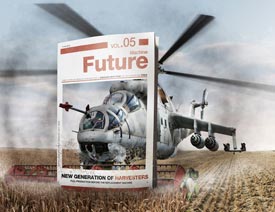 Photoshop创意合成战争海报杂志封面效果
相关文章24942017-03-16
Photoshop创意合成战争海报杂志封面效果
相关文章24942017-03-16
-
 Photoshop三种技巧助您合成任何的后期效果
相关文章31152016-10-18
Photoshop三种技巧助您合成任何的后期效果
相关文章31152016-10-18
-
 Photoshop合成超酷冰河世纪海报效果
相关文章27372016-05-13
Photoshop合成超酷冰河世纪海报效果
相关文章27372016-05-13
-
 Photoshop合成唯美的樱花树下婚片美景
相关文章30142016-03-27
Photoshop合成唯美的樱花树下婚片美景
相关文章30142016-03-27
